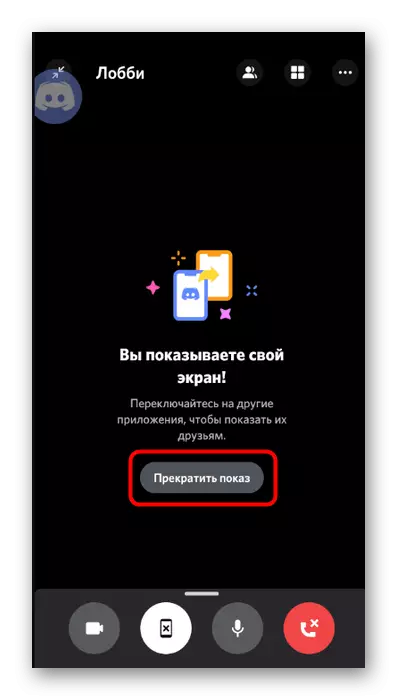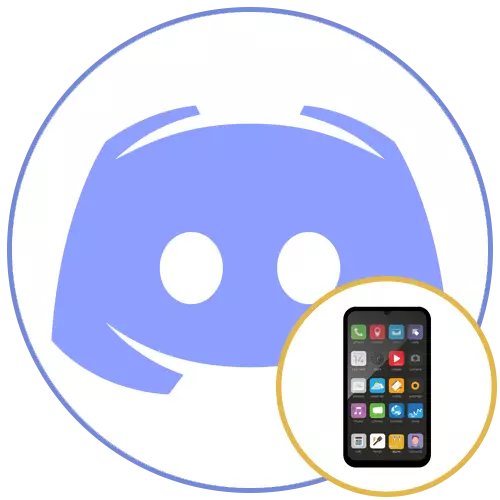
Βήμα 1: Ελέγξτε τις ρυθμίσεις
Πριν εμφανίσετε την οθόνη στο Discord στο τηλέφωνο, σας συμβουλεύουμε να ελέγξετε τις ρυθμίσεις του λογαριασμού και βεβαιωθείτε ότι οι ρυθμίσεις μικροφώνου και βίντεο έχουν ρυθμιστεί σωστά επειδή θα είναι ενοχλητικό να τις αλλάζει σωστά κατά τη διάρκεια της κλήσης. Εάν έχετε ήδη πραγματοποιήσει κλήσεις πριν και σίγουρος στη σωστή διαμόρφωση όλων των στοιχείων, παραλείψτε αυτό το βήμα και μεταβείτε στην επόμενη. Διαφορετικά, ακολουθήστε αυτές τις ενέργειες:
- Εκτελέστε την εφαρμογή για κινητά και κάντε κλικ στο εικονίδιο με την εικόνα του λογαριασμού στο κάτω μέρος.
- Μετακινηθείτε προς τα κάτω στη λίστα των ρυθμίσεων, βρείτε τα ρυθμίσεις εφαρμογής και επιλέξτε "Φωνή και βίντεο".
- Ελέγξτε τη λειτουργία εισαγωγής (μπορείτε να ενεργοποιήσετε το μικρόφωνο αυτόματα φωνή ή πατώντας), εάν είναι απαραίτητο, μετακινήστε το ρυθμιστικό ευαισθησίας, ρυθμίστε την συνολική παράμετρο όγκου και ενεργοποιήστε την επικάλυψη κινητής τηλεφωνίας για να διευκολύνετε την κλήση όταν έρχεται.

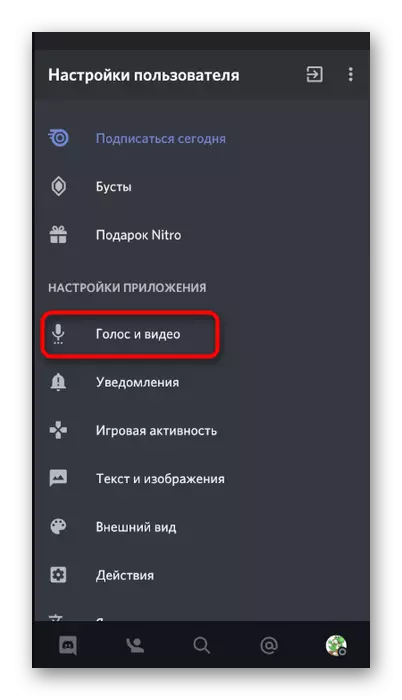
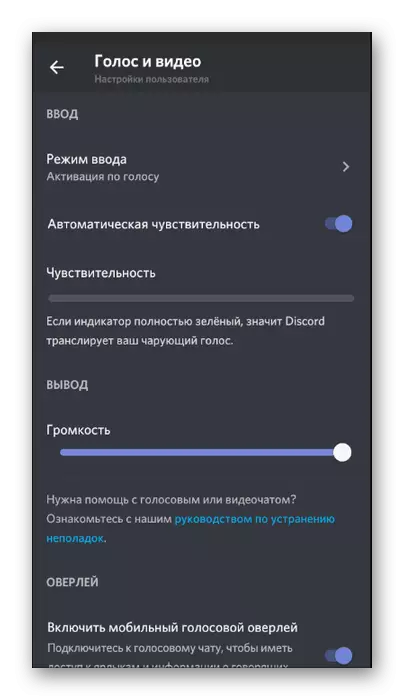
Βήμα 2: Συνδεθείτε στο κανάλι ή στην προσωπική συνομιλία και την εκκίνηση της εκπομπής
Δεν χρειάζεται να παράγετε πια, ώστε να μπορείτε να συνδεθείτε με ασφάλεια στο φωνητικό κανάλι στο διακομιστή ή να επιλέξετε έναν χρήστη για να καλέσετε και να ξεκινήσετε μια επίδειξη οθόνης κινητής συσκευής. Στο Discord, ένα ειδικό κουμπί έχει σχεδιαστεί για να το κάνει αυτό, πατώντας στο οποίο και ενεργοποιεί αυτή τη λειτουργία επικοινωνίας. Αρχικά, εξετάστε τον αλγόριθμο ενεργειών στο διακομιστή.
- Βρείτε το κατάλληλο φωνητικό κανάλι και πατήστε σύμφωνα με το όνομά του για να ανοίξετε το μενού.
- Χρησιμοποιήστε το κουμπί "Προσχώρησης στο Voice Channel".
- Εάν μετά τη σύνδεση του παραθύρου κλειστή, πατήστε επανειλημμένα το όνομα του καναλιού για να το ανοίξετε. Αγγίξτε το εικονίδιο εικόνας με την εικόνα του smartphone για να ξεκινήσετε τη μετάδοση της εικόνας από την οθόνη.
- Εμφανίζεται μια ειδοποίηση συστήματος, η οποία αναφέρεται στη διαθεσιμότητα όλων των δεδομένων που εμφανίζονται στην οθόνη κατά τη διάρκεια της επίδικής του, είναι επιθυμητό να ελέγξετε αν οι συμμετέχοντες του διακομιστή δεν θα δουν εμπιστευτικές πληροφορίες κατά την προβολή της εκπομπής σας και στη συνέχεια επιβεβαιώνοντας έτσι την έναρξη της προβολής του τι συμβαίνει στην οθόνη.
- Θα ειδοποιηθείτε ότι εμφανίζετε την οθόνη. Μεταβείτε σε άλλες εφαρμογές, έτσι ώστε οι χρήστες να τα βλέπουν και να μπορούσαν να προβάλλουν την εκπομπή σας ή να βοηθήσουν στην επίλυση ενός προβληματικού προβλήματος στο λειτουργικό σύστημα.
- Στο παρακάτω στιγμιότυπο οθόνης, ένα παράδειγμα του τρόπου εφαρμογής της επίδειξης οθόνης από τον συνδεδεμένο χρήστη του χρήστη. Όλες οι ενέργειες εμφανίζονται σε πραγματικό χρόνο και είναι ορατές απολύτως όλες οι πληροφορίες που εμφανίζονται στην οθόνη.

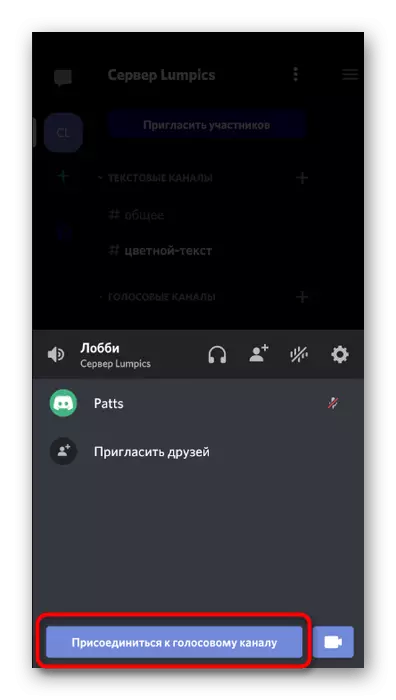

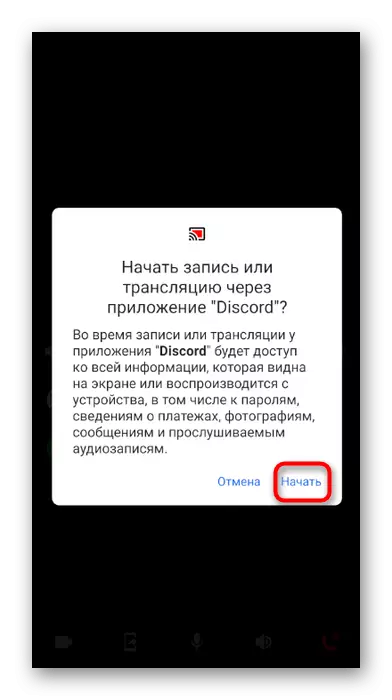
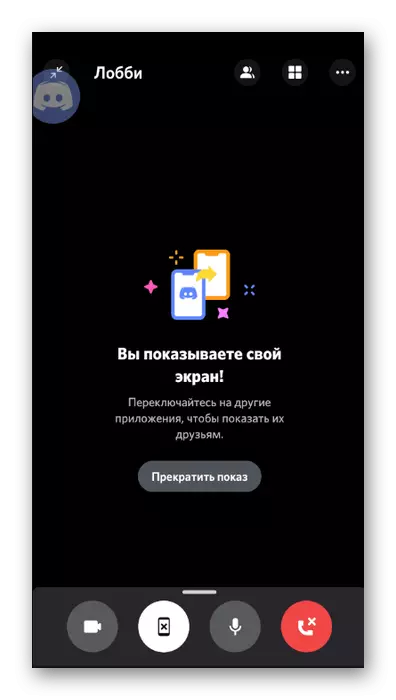
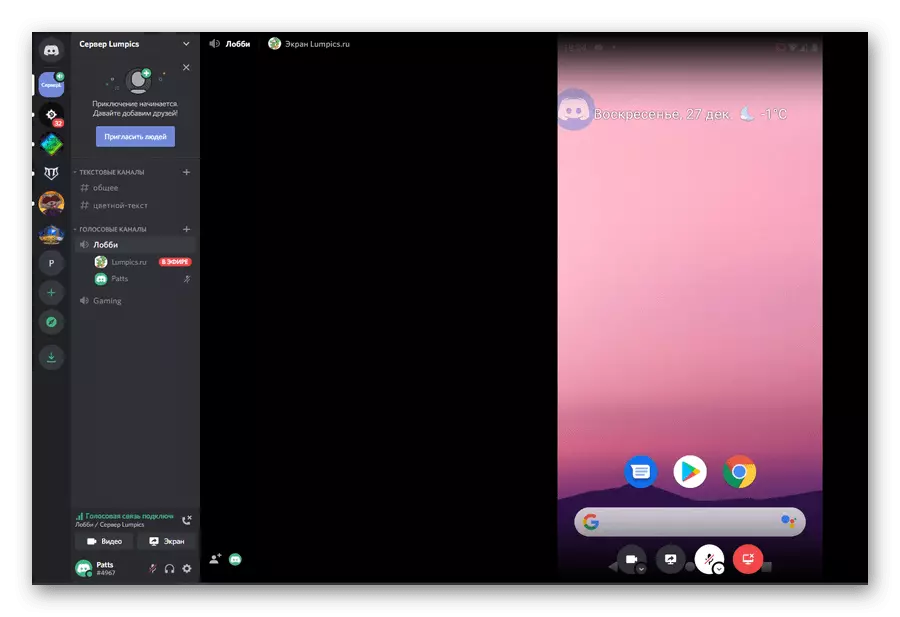
Εάν μιλάμε για μια προσωπική συζήτηση με τον χρήστη που θέλετε να δείξετε την οθόνη, η αρχή της δράσης αλλάζει μόνο εν μέρει.
- Μεταβείτε στην κύρια σελίδα στην ενότητα "Προσωπικά μηνύματα" κάνοντας κλικ στο εικονίδιο στον παρακάτω πίνακα. Πατήστε το λογαριασμό χρήστη, με τον οποίο θέλετε να μοιραστείτε την εικόνα της οθόνης.
- Στην κορυφή θα βρείτε το κουμπί για να ξεκινήσετε την κλήση.
- Περιμένετε την κλήση του χρήστη και συνδεθείτε με το κάνοντας κλικ στη γραμμή "Τρέχουσα κλήση" ή χρησιμοποιήστε την επικάλυψη που εμφανίστηκε πάνω από όλα τα παράθυρα.
- Στο παράθυρο συνομιλίας θα βρείτε ένα κουμπί με μια εικόνα ενός smartphone, το οποίο είναι υπεύθυνο για την έναρξη της μετάφρασης της οθόνης.
- Ελέγξτε την προειδοποίηση του συστήματος και ξεκινήστε τη μετάδοση.
- Θα ειδοποιηθείτε ότι εμφανίζετε την οθόνη σας και επομένως μπορείτε να αλλάξετε μεταξύ εφαρμογών και να οδηγήσετε μια συνομιλία με τον χρήστη.
- Με την ευκαιρία, σε μια μικρή επικάλυψη που εμφανίζεται στα δεξιά, η εικόνα ενός ατόμου θα δει εάν έχει ενεργοποιήσει την κάμερα web.
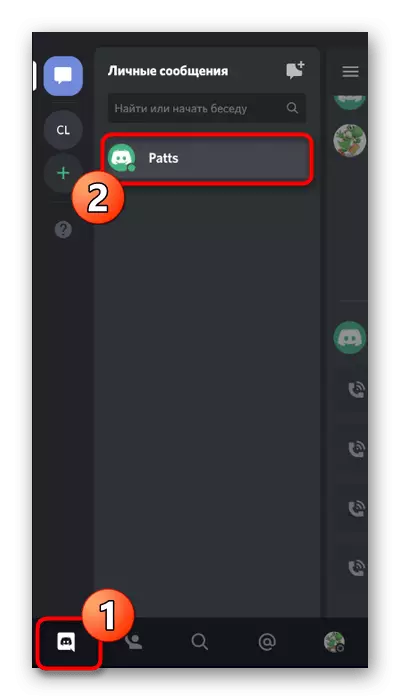



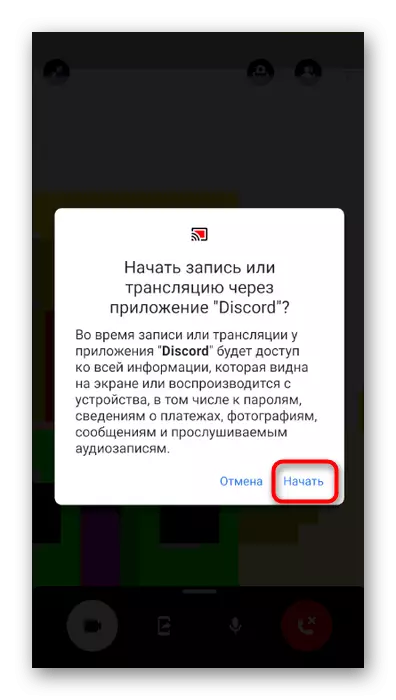


Βήμα 3: Ολοκλήρωση της επίδειξης
Για να διακόψετε την επίδειξη οθόνης, μπορείτε να αποσυνδέσετε από τη συνομιλία, αλλά μερικές φορές χρειάζεστε απλώς να περιορίσετε την πρόσβαση στην προβολή περιεχομένου ενώ συνεχίζετε να επικοινωνούν. Για να το κάνετε αυτό, μπορείτε να χρησιμοποιήσετε το κουμπί "Έναρξη ροής", που εμφανίζεται στον πίνακα με ειδοποιήσεις. Αυτή η επιλογή είναι βολική επειδή δεν χρειάζεται να επιστρέψετε στη συνομιλία στη διαφωνία για να ολοκληρώσετε την επίδειξη.

Ωστόσο, εάν έχετε ήδη επιστρέψει σε αυτό, κάτω από την επιγραφή "Εμφάνιση της οθόνης σας" Εντοπίστε το κουμπί "Stop Show" και πατήστε για να εκτελέσετε αυτήν την ενέργεια. Η επίδειξη θα σταματήσει αμέσως και αντί της μαύρης οθόνης, θα εμφανιστεί το βίντεο που μεταδίδεται από άλλους συμμετέχοντες στη συνομιλία.